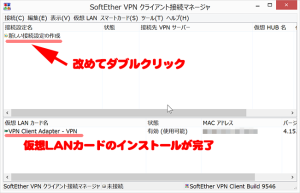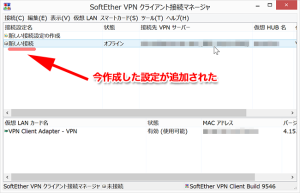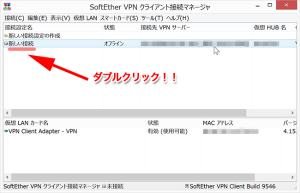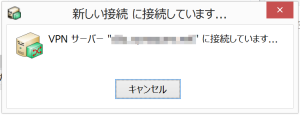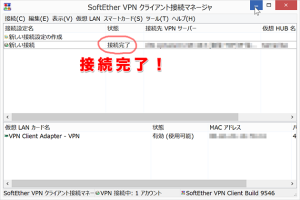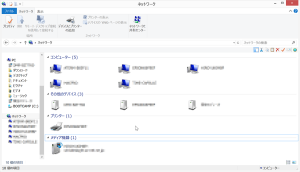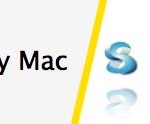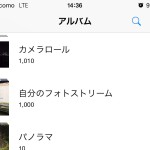前回SoftEther VPNサーバーの設定と、ルーターの設定を行いました。
今回はSoftEtherの仮想HUBへ接続する方法を紹介します。

前回記事の最後に紹介したこの図の、「仮想ネットワークの通信の流れ」が今回で全て通ります。
まずはWindowsから。
Macは次回紹介します。
難しそうですが、わりと簡単です。前回きちんとメモするものを、きちんとメモしてあれば!
1.SoftEther接続クライアントのインストール
クライアントを使わなくてもつながるのですが、これが一番分かりやすいので、お勧めです。
http://www.softether-download.com/ja.aspx?product=softether
ダウンロードするソフトウェアを選択:SoftEther VPN(Freeware)
コンポーネントを選択:SoftEther VPN Client
プラットフォーム:Windows
CPUを選択:Intel(x86 and x64)
を選択して、一番新しいクライアントをダウンロード・インストールします。
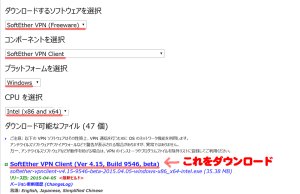
インストールするソフトウェアの選択では「SoftEther VPN Client」を選びます。
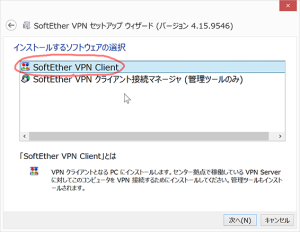
進めていくとインストールが始まります
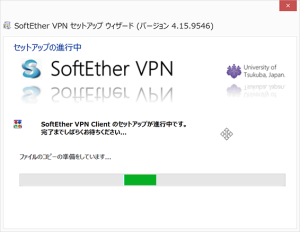
SoftEther VPN Clientをインストールが完了したら、そのまま起動してください。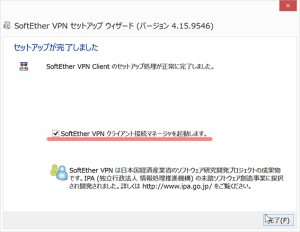
2.SoftEther VPN クライアント接続マネージャの設定
仮想LANカードをインストール
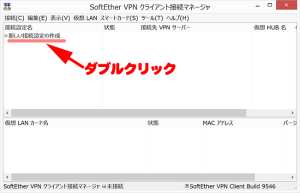
初期画面でこのようなウィンドウが出てきます。
「新しい接続設定の作成」をダブルクリックしてください。
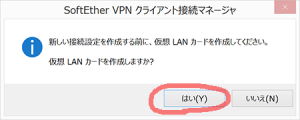
すると仮想LANカードを作成するよう求められるので、「はい」を押して進めます。
仮想LANカードの名前はデフォルトでOKです。
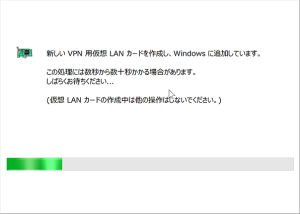
SoftEther VPNサーバーに接続するための設定
改めて「新しい接続設定の作成」をダブルクリックします。
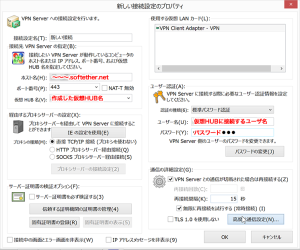
接続設定名:わかりやすい名前を入力
ホスト名:前回控えた「〜〜〜.softether.net」を入力。
※ルータのポート開放ができなかった場合は「〜〜〜.vpnazure.net」を入力
仮想HUB名:前回作成した「仮想HUB名」を入力
ユーザ認証のユーザ名:仮想HUBに接続するユーザ名を入力
ユーザ認証のパスワード:上記のユーザに紐づくパスワードを入力
入力できたらOKを押します。
3.実際に接続してみる
家の外からアクセスしているのですが、家の中のネットワーク機器が見えています。
これで家の外に居ても、家の中のネットワーク機器を動かすことができるようになりました。
なお、この時点で「SoftEther VPN クライアント接続マネージャ」は閉じてしまっても通信はつながったままになります。
なお接続を解除するときは、接続設定名(例の場合は「新しい接続」)を右クリック、「切断」を選択すると解除できます。
出先の通信状態があまり良くない状態でしたが、500KB/秒だったり、2MB/秒だったりと、高速通信は望めないようです。まあ公衆無線LANだったり、テザリングの通信回線に引っ張られているのだとおもいますが。どこか高速通信が使える場所に行くことがあったら、再度スピードを計測してみます。
SoftEther VPNサーバーを動かしているマシンがLinux(Raspbian含む)の場合、今回の設定では、下記のような制限があります。
Linux(Raspbian)でSoftEtherVPNサーバーと、ファイルサーバ、httpサーバなどを同時に動かしていても、家の外からVPNで接続しているマシンから、それらのサービスにアクセスができません。仮想LANカードと、仮想ブリッジと、物理LANカードをブリッジすればアクセスできるようですが、性能が劣るようです。
私はこの制限の方が都合が良いので、特に対策していません。
次回はMacでVPNに接続する方法をお伝えします。
MacユーザがRaspberry Pi2をセットアップする-6
<Raspberry Piの設定を行った記事>
MacユーザがRaspberry Pi2をセットアップする-1(Raspberry PiにOSをインストール)
MacユーザがRaspberry Pi2をセットアップする-2(Raspbianを設定)
MacユーザがRaspberry Pi2をセットアップする-3(SoftEther VPNサーバーをインストール)
MacユーザがRaspberry Pi2をセットアップする-4(SoftEther VPNサーバーを設定)
MacユーザがRaspberry Pi2をセットアップする-5(今回の記事/WinでVPNに接続する)
MacユーザがRaspberry Pi2をセットアップする-6(MacでVPNに接続する)
MacユーザがRaspberry Pi2をセットアップする-7(ゲーム用VPNを作成する)